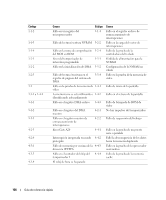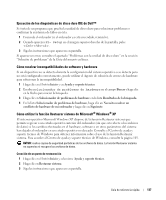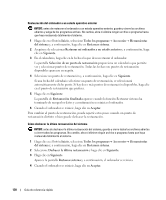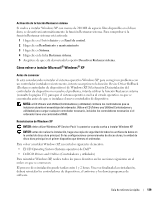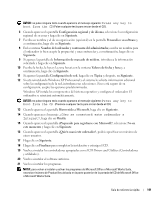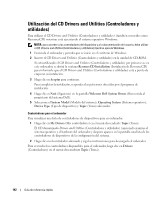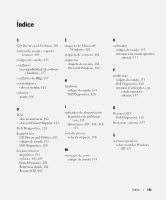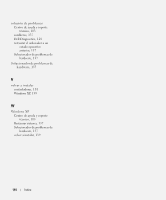Dell OptiPlex GX620 Quick Reference Guide - Page 141
Bienvenido a Microsoft, Press any key to, boot from the CD, ¿Cómo se conectará este ordenador
 |
View all Dell OptiPlex GX620 manuals
Add to My Manuals
Save this manual to your list of manuals |
Page 141 highlights
AVISO: no pulse ninguna tecla cuando aparezca el mensaje siguiente: Press any key to boot from the CD (Pulse cualquier tecla para iniciar desde el CD). 6 Cuando aparezca la pantalla Configuración regional y de idioma, seleccione la configuración regional de su zona y haga clic en Siguiente. 7 Escriba su nombre y el de su organización (opcional) en la pantalla Personalice su software y, a continuación, haga clic en Siguiente. 8 En la ventana Nombre del ordenador y contraseña del administrador, escriba un nombre para el ordenador (o bien acepte la propuesta) y una contraseña y, a continuación, haga clic en Siguiente. 9 Si aparece la pantalla de Información de marcado de módem, introduzca la información solicitada y haga clic en Siguiente. 10 Escriba la fecha, la hora y la zona horaria en la ventana Valores de fecha y hora y, a continuación, haga clic en Siguiente. 11 Si aparece la pantalla Configuración de red, haga clic en Típica y, después, en Siguiente. 12 Si está reinstalando Windows XP Professional y el sistema le solicita información adicional sobre la configuración de la red, introduzca sus selecciones. Si no está seguro de su configuración, acepte las opciones predeterminadas. Windows XP instala los componentes del sistema operativo y configura el ordenador. El ordenador se reiniciará automáticamente. AVISO: no pulse ninguna tecla cuando aparezca el mensaje siguiente: Press any key to boot from the CD (Presione cualquier tecla para iniciar desde el CD). 13 Cuando aparezca la pantalla Bienvenido a Microsoft, haga clic en Siguiente. 14 Cuando aparezca el mensaje ¿Cómo se conectará este ordenador a Internet?, haga clic en Omitir. 15 Cuando aparezca la pantalla ¿Preparado para registrarse con Microsoft?, seleccione No en este momento y haga clic en Siguiente. 16 Cuando aparezca la pantalla ¿Quién usará este ordenador?, podrá especificar un máximo de cinco usuarios. 17 Haga clic en Siguiente. 18 Haga clic en Finalizar para completar la instalación y extraiga el CD. 19 Vuelva a instalar los controladores apropiados con el CD Drivers and Utilities (Controladores y utilidades). 20 Vuelva a instalar el software antivirus. 21 Vuelva a instalar los programas. NOTA: para volver a instalar y activar los programas de Microsoft Office o Microsoft Works Suite, necesita el número de Product Key ubicado en la parte posterior de la portada del CD de Microsoft Office o Microsoft Works Suite. Guía de referencia rápida 141